Az útvonal szerkesztése
Az úti cél felé vezető úton szerkesztheti az útvonalpontokat.
Útvonalpont hozzáadása
Megkeresheti a kívánt helyet, és beállíthatja útvonalpontként.
- Az útvonalpont kereséséhez használja a kívánt módszert. ▶ Lásd „Az útvonal egyszerű meghatározása”, „Korábbi úti cél keresése”, „Közeli érdekes pontok keresése” című részeket.
- A Keresési találatok képernyőn nyomja meg az Útpont hozzáadása elemet.
A kiválasztott útvonalpontot a rendszer hozzáadja az útvonalhoz.
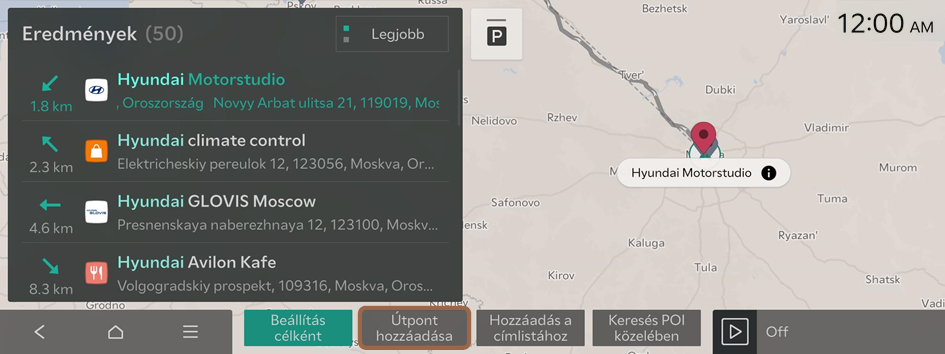
- Legfeljebb két útvonalpontot adhat hozzá.
- Az útvonalpontok hozzáadása után nyomja meg a Számítás gombot.
- Válassza ki a frissített útvonalat, majd nyomja meg a Utvonal indítása gombot.
Az útvonalpontok sorrendjének megváltoztatása
Megváltoztathatja az útvonalon lévő útvonalpontok sorrendjét.
- A Térkép képernyőn nyomja meg a
 ▶ Útvonal ▶ Útiterv tervezése gombot.
▶ Útvonal ▶ Útiterv tervezése gombot. - Az útvonalak listáján nyomja meg és tartsa lenyomva az úti cél melletti
 gombot, majd húzza a kívánt pozícióba.
gombot, majd húzza a kívánt pozícióba.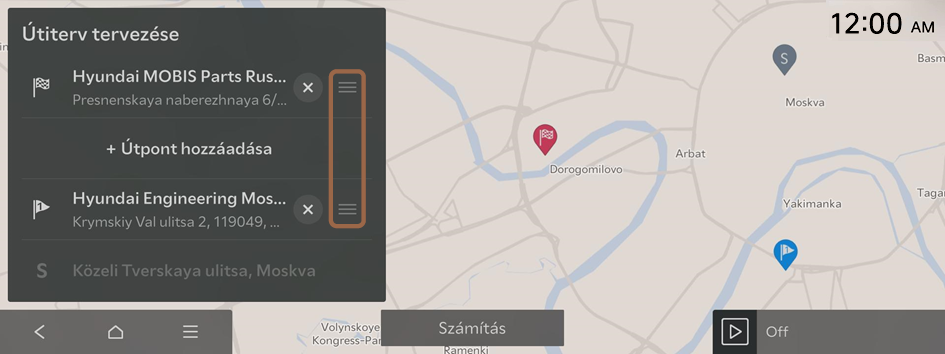
- Az útvonal szerkesztése után nyomja meg a Számítás gombot.
- Válassza ki a frissített útvonalat, majd nyomja meg a Utvonal indítása gombot.
Útvonalpont törlése
Törölhet egy útvonalpontot az útvonalról.
- A Térkép képernyőn nyomja meg a
 ▶ Útvonal ▶ Útiterv tervezése gombot.
▶ Útvonal ▶ Útiterv tervezése gombot. - Az útvonalak listáján nyomja meg a
 törlendő úti cél melletti gombot.
törlendő úti cél melletti gombot.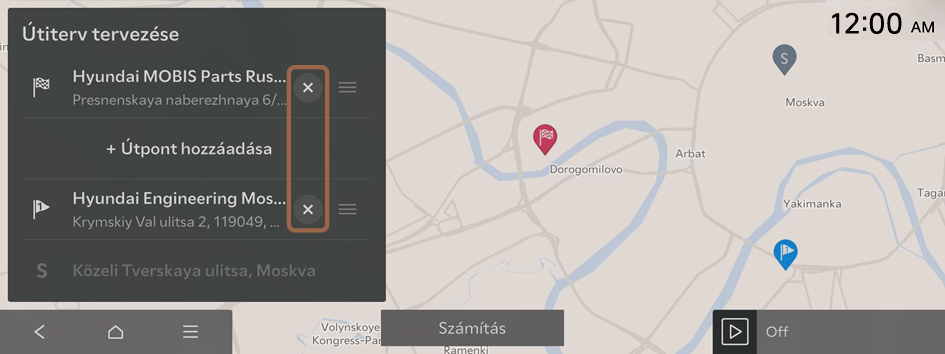
- Ha az útvonalpont törlése után újra meg szeretné keresni az útvonalat, nyomja meg a Számítás gombot.
- Válassza ki a frissített útvonalat, majd nyomja meg a Utvonal indítása gombot.




